Configurar o Sleep Timer da Apple Music é muito fácil: veja como!
Antes de dormir, quando deitamos em nossas camas, a maioria de nós consegue o relaxamento de que precisa transmitindo nossas ótimas músicas favoritas. Apostamos que você certamente concordará com isso! Se você estiver usando o Apple Music como sua plataforma de streaming de música, saiba que pode configurar facilmente um Temporizador de sono da Apple Music!
À noite, há casos em que de repente cochilamos e depois adormecemos enquanto ouvimos as músicas tocando em nossos dispositivos, como telefones ou tablets. Devido a isso, geralmente descobrimos que eles não foram interrompidos antes de dormir e, portanto, notamos no dia seguinte que o aplicativo ainda está funcionando e que nossos dispositivos estão quase sem bateria, na pior das hipóteses, esgotados. Como podemos evitar isso? Isso é simples! Seria incrível se você pudesse configurar o aplicativo para parar depois de tocar um certo número de músicas, certo?

Se você acabou de pagar um prêmio assinatura do Apple Music, e descobrimos que existe este temporizador de suspensão da Apple Music que você pode utilizar totalmente, mas não tem certeza de como funciona ou pode ser configurado, não se preocupe. As próximas partes deste artigo fornecerão guias sobre esse tópico. Vamos agora entrar em cada seção, um por um!
Conteúdo do Artigo Parte 1. Como você coloca um Sleep Timer no Apple Music no iPhone?Parte 2. Como você coloca um Sleep Timer no Apple Music no Android?Parte 3. Como definir um temporizador para o Apple Music em um Mac?Parte 4. Como definir um temporizador para o Apple Music no Windows?Parte 5. Como converter o Apple Music para o formato MP3 simplesParte 6. Resumo
Parte 1. Como você coloca um Sleep Timer no Apple Music no iPhone?
Se você gosta de usar seu iPhone para ouvir seus favoritos do Apple Music, saiba que tem duas opções para configurar um temporizador de suspensão do Apple Music, pois esse não é um recurso interno do aplicativo Música. Bem, para os usuários do Apple Music, isso não é um problema. Estaremos explicando os dois aqui e você pode escolher qual funcionará melhor para você.
Método 1. Utilize o “Aplicativo Relógio”
Um método de configurar um temporizador de suspensão do Apple Music é através do aplicativo de relógio no seu iPhone. Aqui está como você pode fazer isso.
Passo 1. No seu iPhone, inicie o aplicativo “Relógio”. Na parte inferior, você verá a opção “Timer”.
Passo 2. Agora você pode escolher a duração que deseja definir. Depois de configurar este aplicativo, agora você pode marcar a opção "Quando o cronômetro terminar".
Etapa 3. Role e, em seguida, escolha o botão "Parar de jogar". Em seguida, clique em “Definir”.
Passo 4. Depois de voltar para a tela do cronômetro, clique no botão “Iniciar” ao lado.
Passo #5. Agora você pode voltar para o aplicativo Apple Music e escolher uma lista de reprodução para tocar enquanto está deitado na cama ou fazendo algumas coisas. A reprodução da lista de reprodução será interrompida assim que o cronômetro terminar.
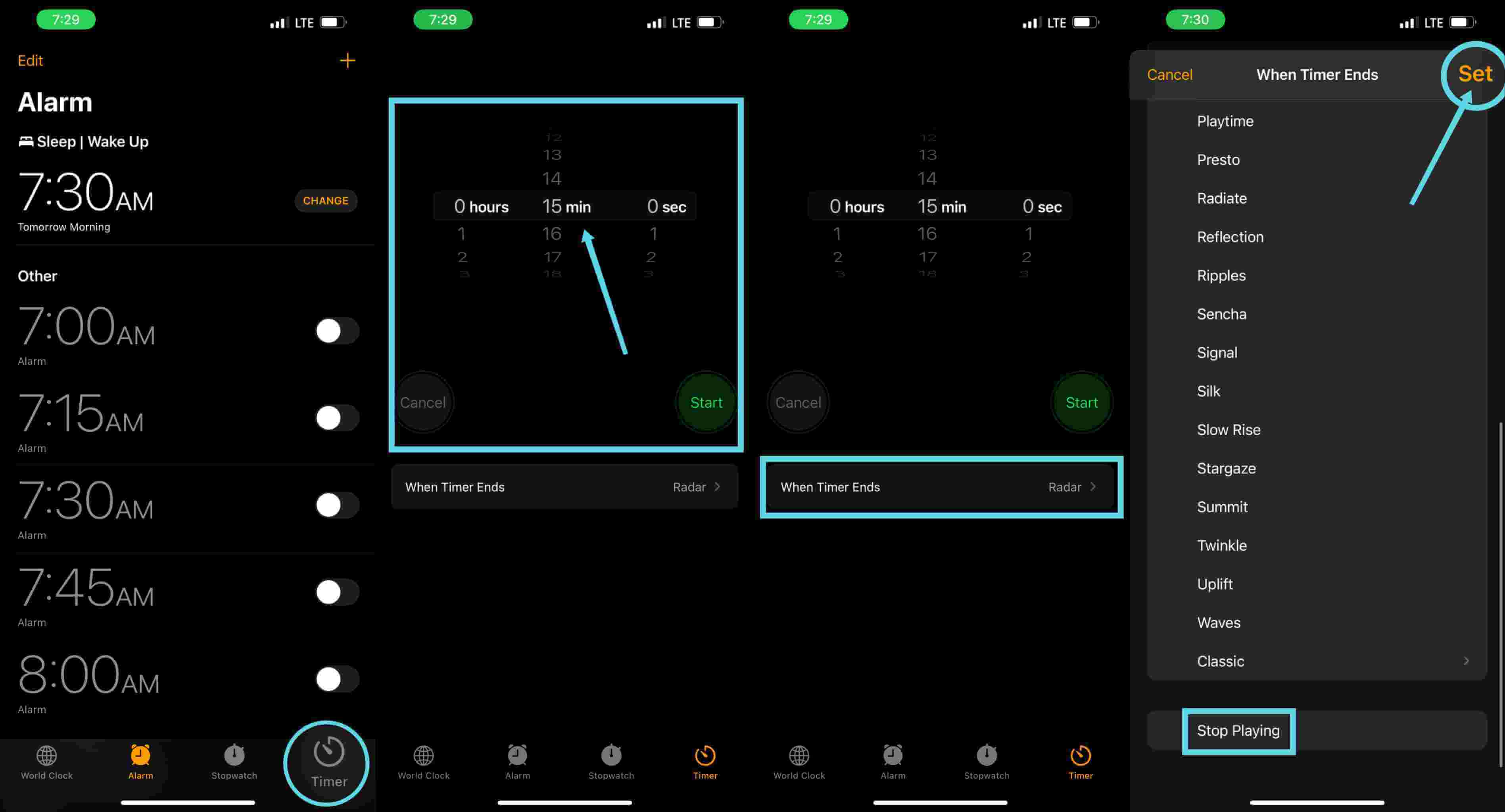
Método #2. Criação de um temporizador de sono automatizado
Além do primeiro método mencionado, outra maneira que você pode usar para configurar um temporizador de suspensão do Apple Music no seu iPhone é criando um temporizador de suspensão automatizado. Se você estiver vendo o Apple Music diariamente em um horário específico do dia, esse método será muito útil para você porque você pode configurar um horário fixo de quando as músicas pararão de tocar todos os dias! Isso soa interessante, certo? Se você tem uma rotina de sono regular, esse método certamente combina mais com você! Aqui está o que você precisa fazer.
Passo 1. No seu iPhone ou iPad, abra o aplicativo “Atalhos”. Você precisa baixá-lo primeiro antes de finalmente abri-lo. Na guia inferior, você verá a guia "Automação". Selecione-o e toque.
Passo 2. Se você nunca tentou antes criar automação no seu iPhone, escolha o botão “Criar automação pessoal”. Caso contrário, escolha o botão “+” que está no canto superior direito da tela e clique em “Criar Automação Pessoal” em seguida.
Etapa 3. Pressione a opção “Hora do dia” e selecione quando deseja pausar o Apple Music. Clique em “Avançar” depois.
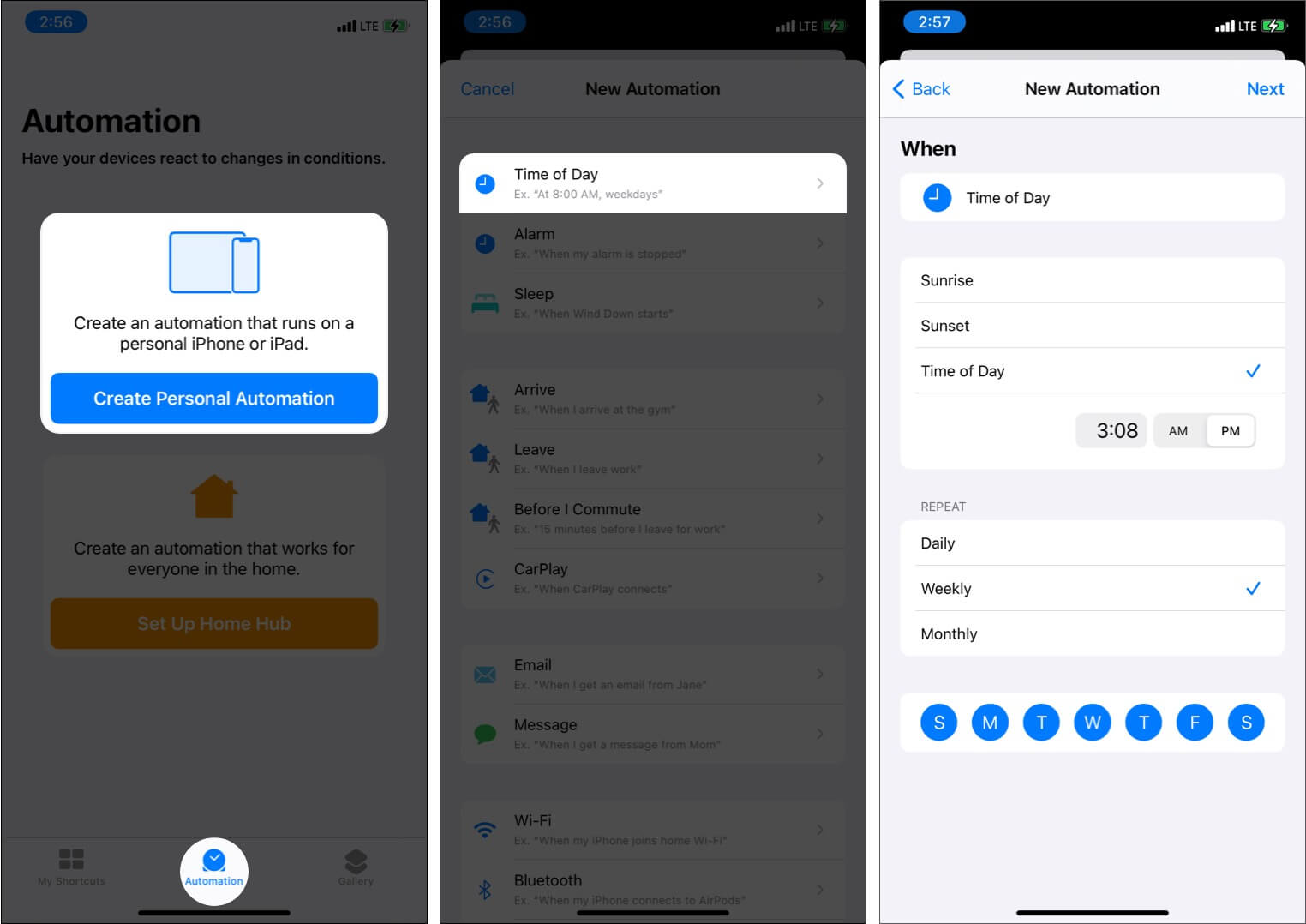
Passo 4. Clique em “Adicionar ação”. Utilize a barra de pesquisa e digite “Pause”. Toque no botão “Play/Pause” ao lado e escolha “Pause” no menu que você verá na parte inferior. Depois disso, toque em Avançar.
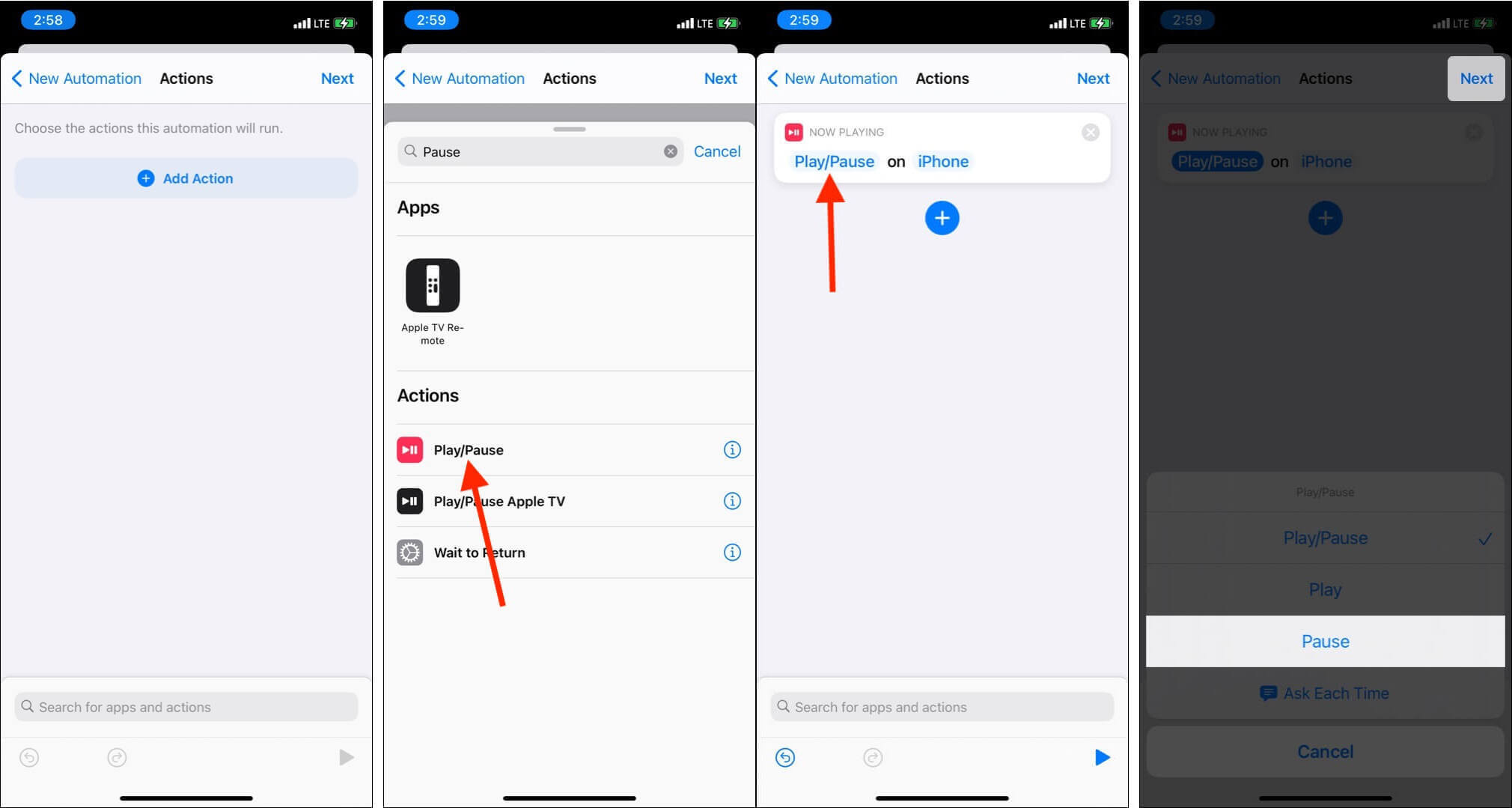
Passo #5. Desative "Perguntar antes de executar". Por fim, toque em Concluído. Você definiu a automação com sucesso.
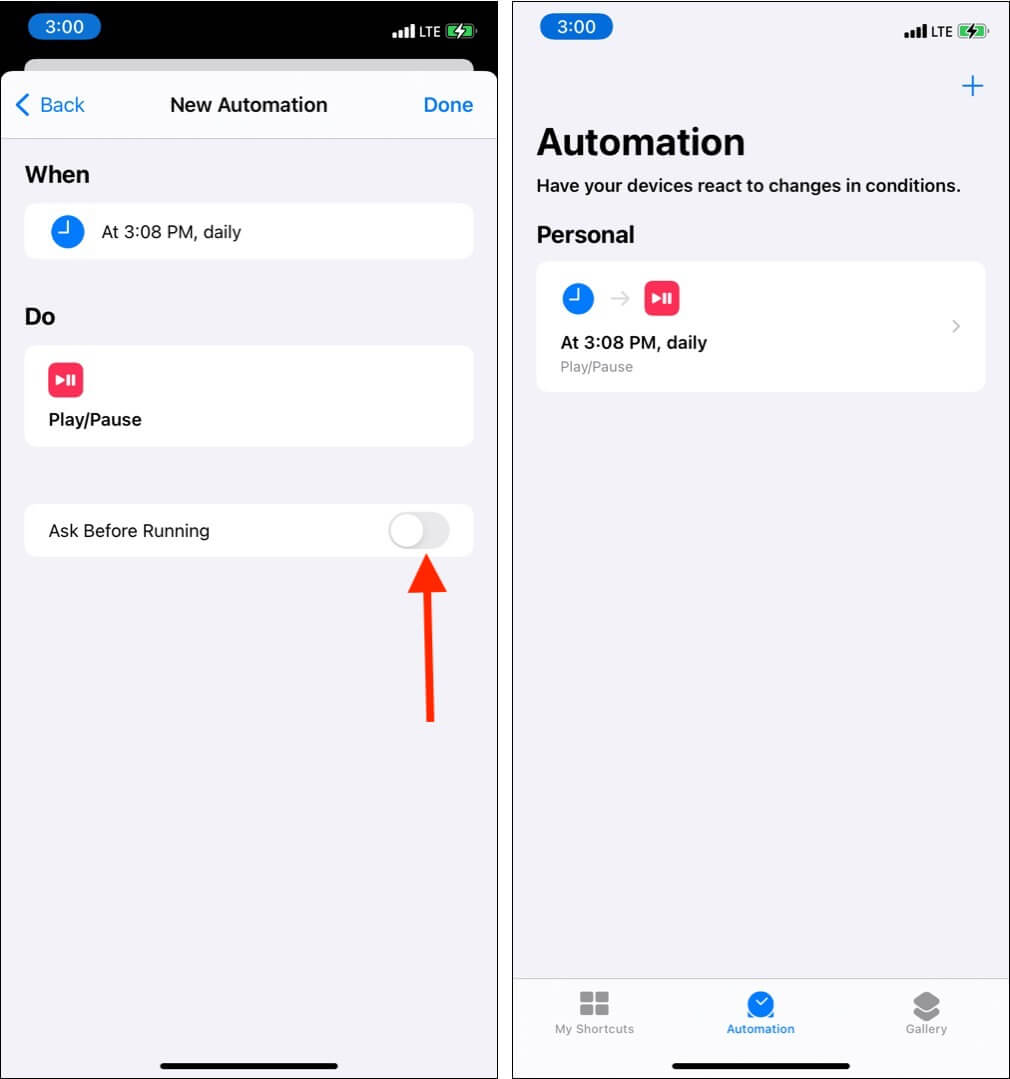
Usar o aplicativo Atalhos é uma maneira alternativa de configurar os temporizadores de suspensão do Apple Music. Ao fazer o procedimento acima, você pode apenas ouvir playlists e músicas todas as noites antes de dormir e automaticamente, seu iPhone irá parar de tocar no horário que você especificou. Se você não precisar mais disso, abra o aplicativo Atalhos e toque em Automação. Deslize da direita para a esquerda na automação Reproduzir/Pausar e toque em Excluir.
Parte 2. Como você coloca um Sleep Timer no Apple Music no Android?
Saber como configurar um temporizador de suspensão do Apple Music no iPhone não é suficiente. Os usuários do Android também devem ser capazes de fazer o mesmo. Para usuários do Android, é necessário um aplicativo de terceiros para fazer a configuração do temporizador de suspensão com êxito. Se você é um dos usuários do Android que também está curioso sobre o processo, basta seguir o guia abaixo.
Passo 1. Visite a "Google Play Store” e procure o aplicativo “Sleep Timer”. Faça o download e instale-o no seu dispositivo Android.
Passo 2. Agora você pode selecionar quantos minutos deseja que o aplicativo Apple Music seja utilizado. Mover o controle deslizante ao redor do círculo o ajudará na configuração. Você verá o número de minutos em fonte grande no meio do círculo.
Etapa 3. Basta tocar em “Iniciar”.
O aplicativo Apple Music será interrompido após a duração que você configurou. Este aplicativo “Sleep Timer” para dispositivos Android também é bom porque existem outras funções que você pode aproveitar ao usá-lo. Você pode, de fato, alterar ou ajustar algumas opções por meio de suas configurações internas.
Embora outros achem este aplicativo muito bom, alguns usuários têm experiências com este aplicativo que não funciona conforme o esperado. Há casos relatados em que o aplicativo apenas silenciaria as músicas, mas ainda continuaria sendo executado em segundo plano. Assim, causando a drenagem da bateria do dispositivo Android.

Parte 3. Como definir um temporizador para o Apple Music em um Mac?
Agora que aprendemos como configurar um timer do Apple Music em dispositivos móveis, agora vamos expor o procedimento detalhado de como você pode fazer isso usando o seu Mac. Todo o processo também é fácil. Aqui está o que você precisa seguir.
Passo 1. No menu Apple, escolha “Preferências do Sistema”.
Passo 2. Marque o botão “Bateria”.
Etapa 3. Na parte inferior da seção lateral, você verá "Agendar". Clique.
Passo 4. Uma página será aberta, há uma caixa ao lado da opção “Sleep”. Certifique-se de colocar uma marca de seleção nele. Um menu suspenso será exibido quando você tentar clicar em “Sleep”. Em vez de colocar o Mac em repouso, você pode escolher a opção de desligar, se desejar.
Passo #5. Agora você pode definir os dias e a hora em que deseja que seu PC Mac esteja no modo de suspensão. Depois, escolha o botão “OK”.
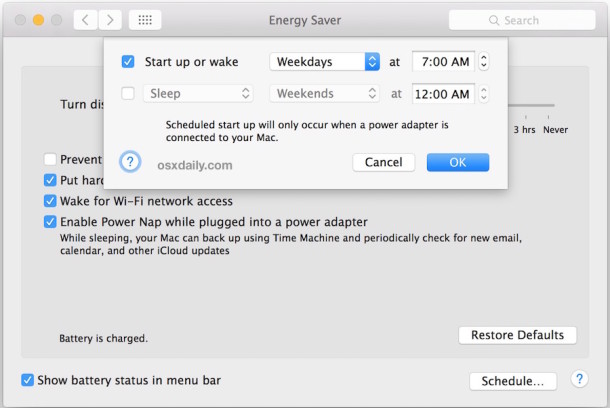
Depois de concluir as cinco etapas acima, você pode reproduzir músicas durante a hora de dormir usando seu PC Mac. Ele pausará automaticamente e entrará no modo de suspensão 10 minutos antes do horário programado. Este pode não ter sido o melhor método para configurar um temporizador de suspensão do Apple Music, mas também funcionará bem.
Parte 4. Como definir um temporizador para o Apple Music no Windows?
Obviamente, como compartilhamos como você pode configurar um temporizador de suspensão do Apple Music no seu computador Mac, também compartilharemos como você pode fazer isso no seu PC com Windows. O mesmo com o Mac, sugere-se agendar um temporizador de suspensão para o seu PC em geral para que o aplicativo Apple Music seja pausado automaticamente. Aqui está como você pode fazer isso no seu computador Windows.
Passo 1. Pressione a tecla “Windows” e a tecla “R” no teclado ao mesmo tempo.
Passo 2. Digite “cmd” na caixa de diálogo que irá solicitar, em seguida, basta pressionar a tecla “Enter” do seu teclado.
Etapa 3. Você precisará digitar “shutdown -s -t 3600”. 3600 é o número de segundos para o temporizador que, claro, você pode alterar ao seu gosto. Aperte o botão “Return” em seguida.
A execução do procedimento de 3 etapas acima fará com que seu PC com Windows seja desligado no tempo especificado, o que também pausará seu aplicativo Apple Music.
Parte 5. Como converter o Apple Music para o formato MP3 simples
Depois de aprender informações importantes relacionadas ao processo de configuração do timer do Apple Music em diferentes dispositivos, agora compartilharemos informações de bônus com você - como você poderá converter facilmente seus favoritos do Apple Music em arquivos MP3 simples.
A princípio, você certamente se perguntará como funcionará a conversão de músicas do Apple Music, já que são arquivos protegidos. Bem, isso é simples. Na verdade, existem aplicativos profissionais que podem ajudá-lo a remover essa proteção com facilidade.
O TunesFun Conversor de música da Apple é um dos melhores aplicativos de software profissional que podem ajudar no processo de Remoção de DRM de músicas da Apple Music além de convertê-los em formatos que podem ser reproduzidos na maioria dos dispositivos e players de mídia. MP3 seria um bom exemplo de tais formatos. Além do MP3, TunesFun O Apple Music Converter realmente suporta FLAC, AC3, M4A e AAC.
Com a velocidade de conversão rápida deste aplicativo (16x mais rápido em comparação com outros conversores), você certamente pode economizar tempo. Também vale a pena mencionar que este conversor funciona sem perdas. Com esta nota, você pode ter certeza de que os arquivos de saída manterão sua qualidade 100% original, bem como suas tags ID3 e detalhes importantes. Isso também funciona perfeitamente com PCs Windows e Mac e, portanto, a compatibilidade durante o processo de instalação não é realmente um problema.
Com a interface fácil que este app possui, mesmo usuários iniciantes e iniciantes não terão dificuldade em usar suas funções. Para sua referência, aqui está um guia para converter músicas do Apple Music para MP3 com o uso deste TunesFun Conversor de música da Apple.
Passo 1. Sugerimos que visite o site oficial da TunesFun primeiro a ver a lista detalhada das necessidades de instalação do aplicativo. Complete e conheça todos eles e instale este conversor no seu PC. Inicie-o depois e comece a selecionar as músicas do Apple Music que você deseja converter para o formato MP3.

Passo 2. Depois que as músicas forem importadas, selecione MP3 como o formato de saída a ser usado e certifique-se de configurar também as outras configurações de parâmetros de saída.

Etapa 3. Depois de atingir a satisfação com a configuração feita, basta marcar o botão “Converter” na parte inferior da página. O aplicativo começará a converter as músicas carregadas imediatamente, bem como o procedimento de remoção de DRM.

Como o aplicativo funcionou muito rápido, você terá os arquivos MP3 prontos em apenas alguns minutos. As músicas convertidas do Apple Music agora podem ser reproduzidas offline em qualquer dispositivo que você gosta de usar porque agora eles estão livres de proteção. Você também pode salvá-los em qualquer unidade externa, gravá-los em CDs ou compartilhá-los com outras pessoas.
Parte 6. Resumo
Neste ponto do artigo, ficamos felizes em saber que você já aprendeu o processo de configuração de um temporizador de suspensão do Apple Music. Você certamente está feliz em saber que pode fazer a configuração em muitos de seus dispositivos, como os práticos e portáteis, bem como no seu computador. Além disso, você também ganhou uma melhor compreensão de uma maneira incrível de como você pode converter suas músicas do Apple Music e baixar para o formato MP3, ou seja, por meio de aplicativos como o TunesFun Conversor de música da Apple.
Deixe um comentário